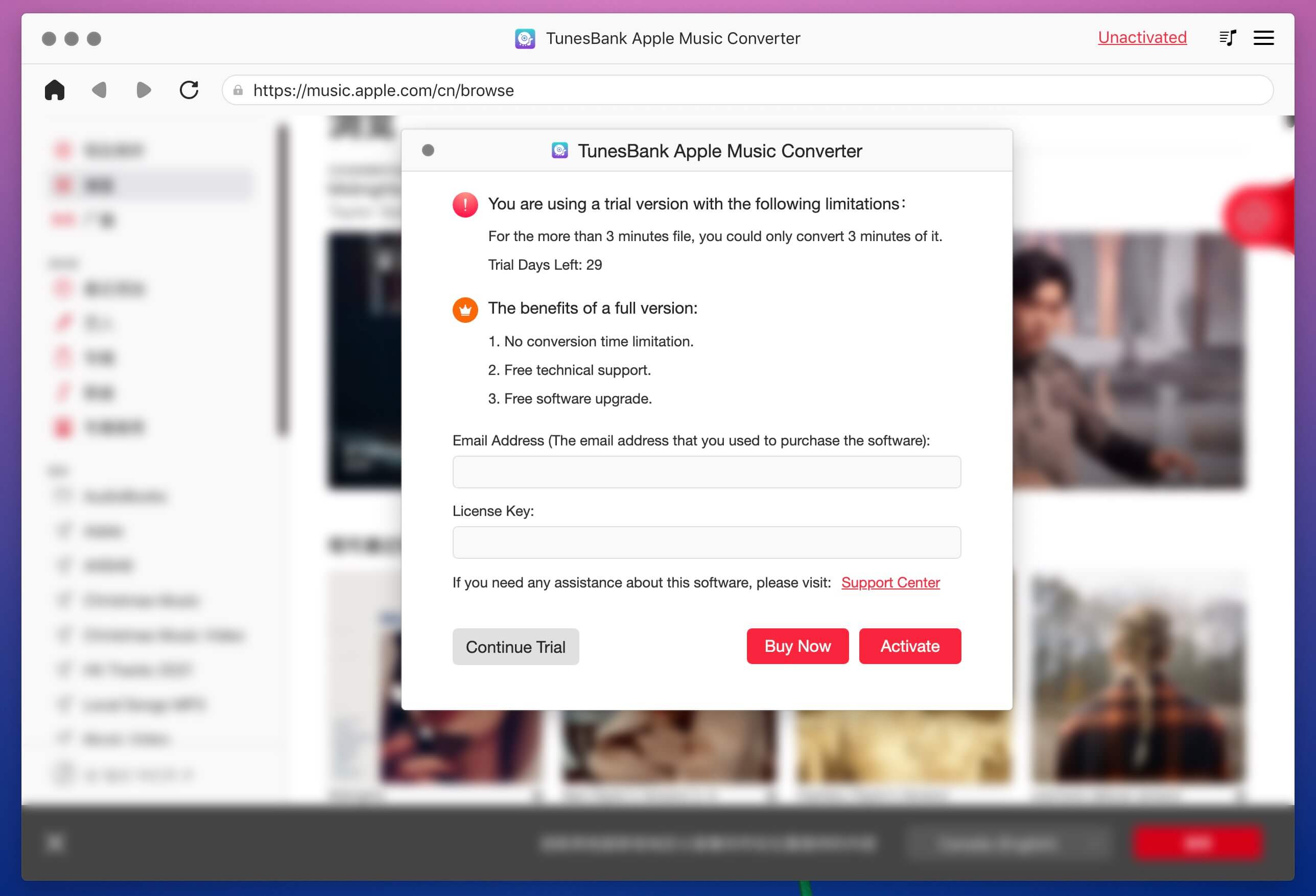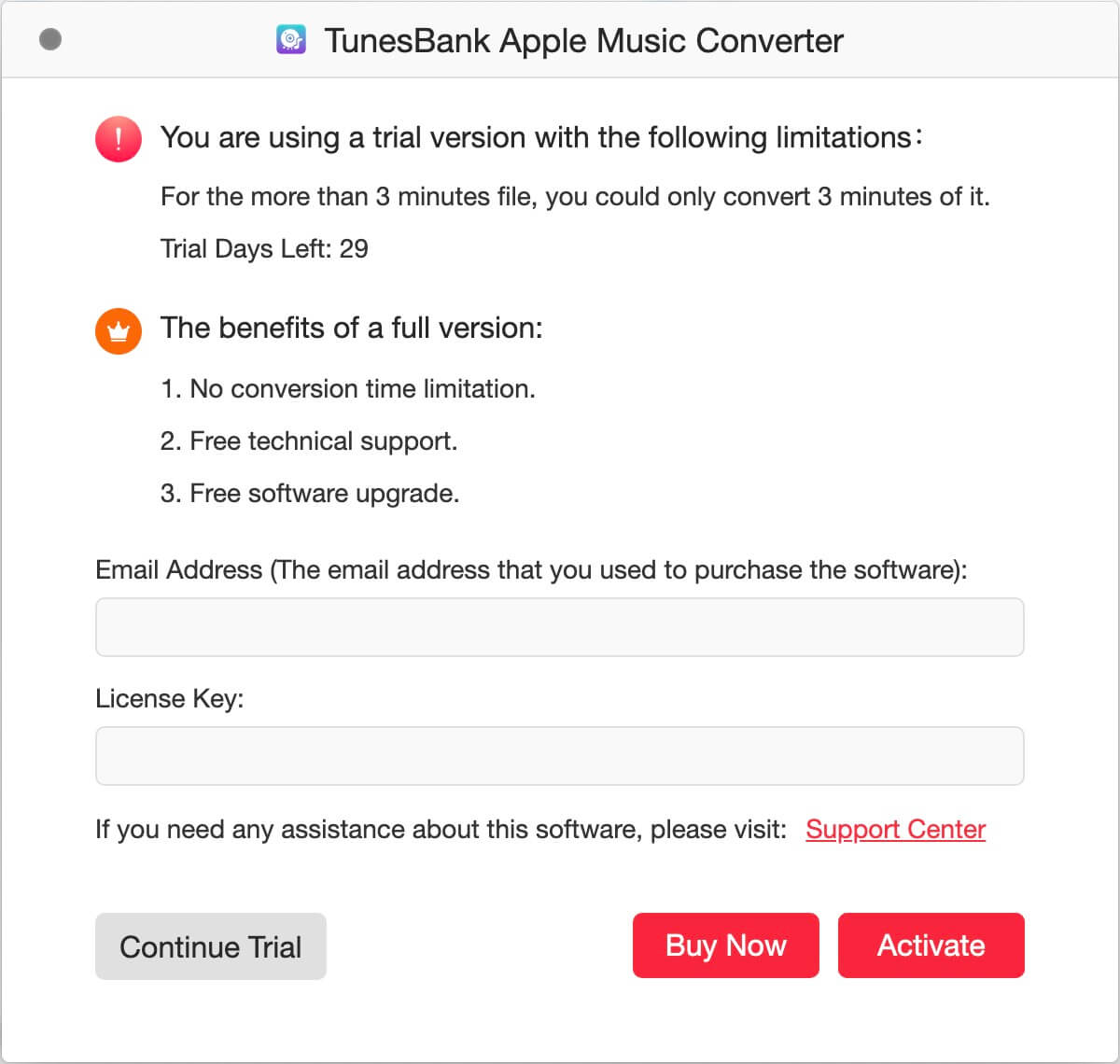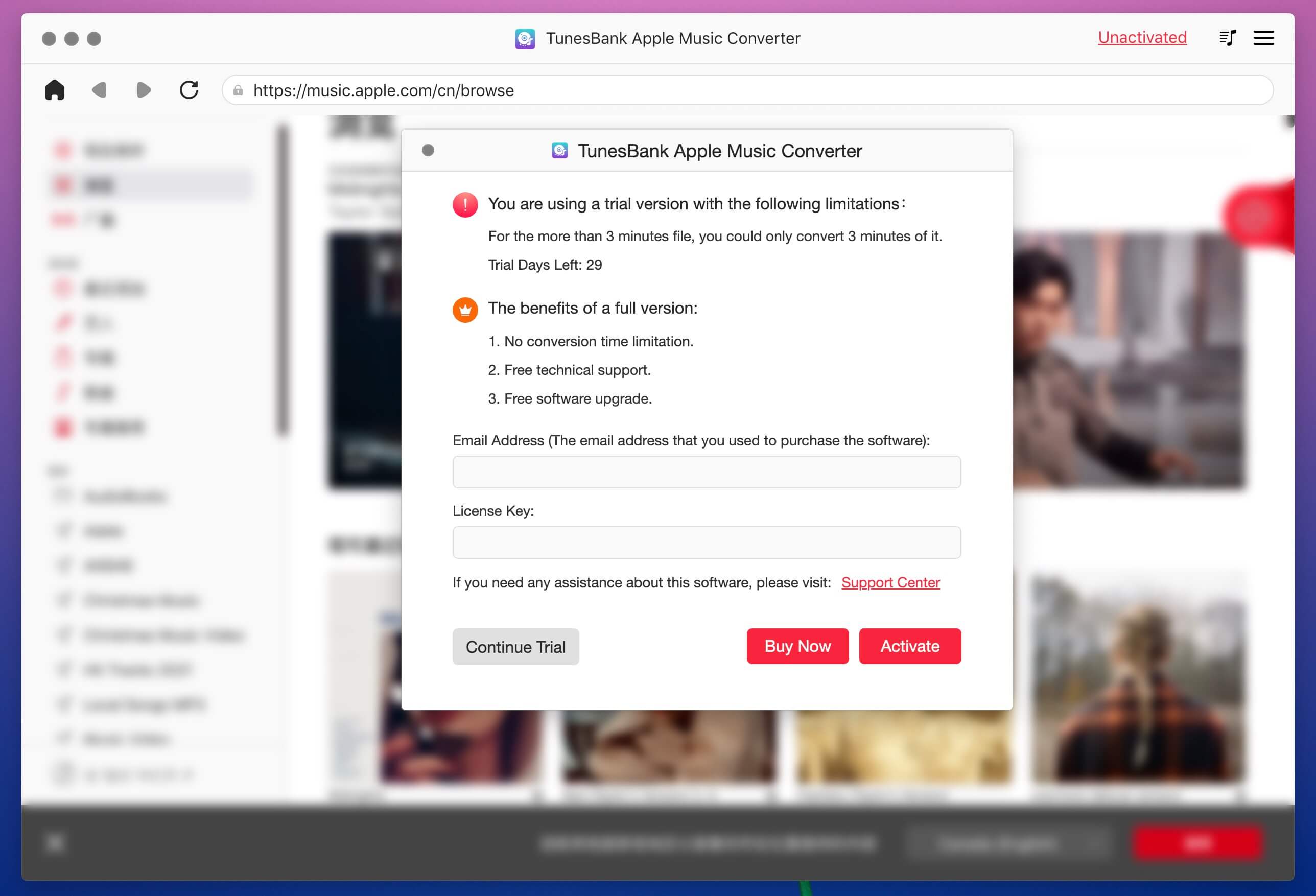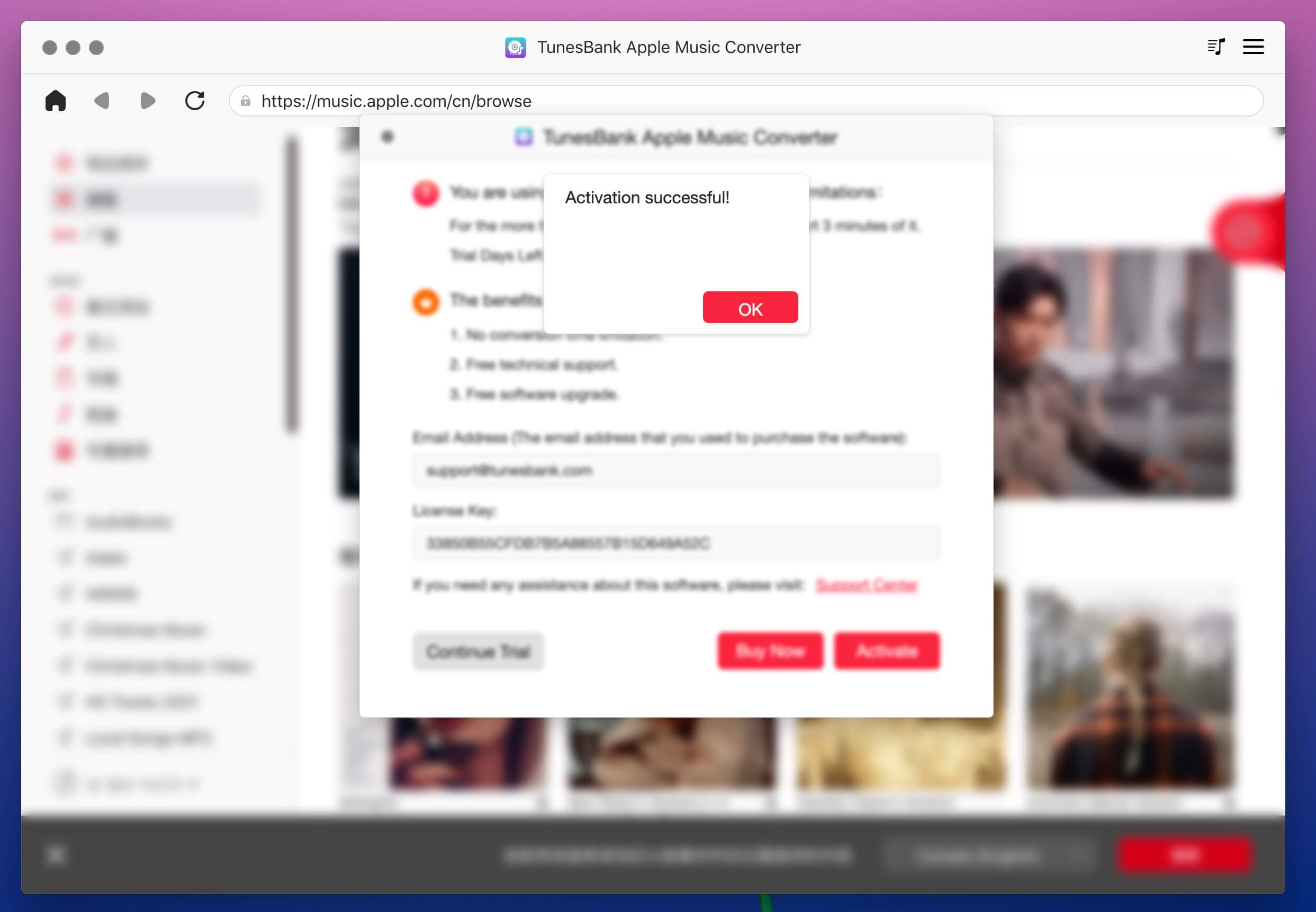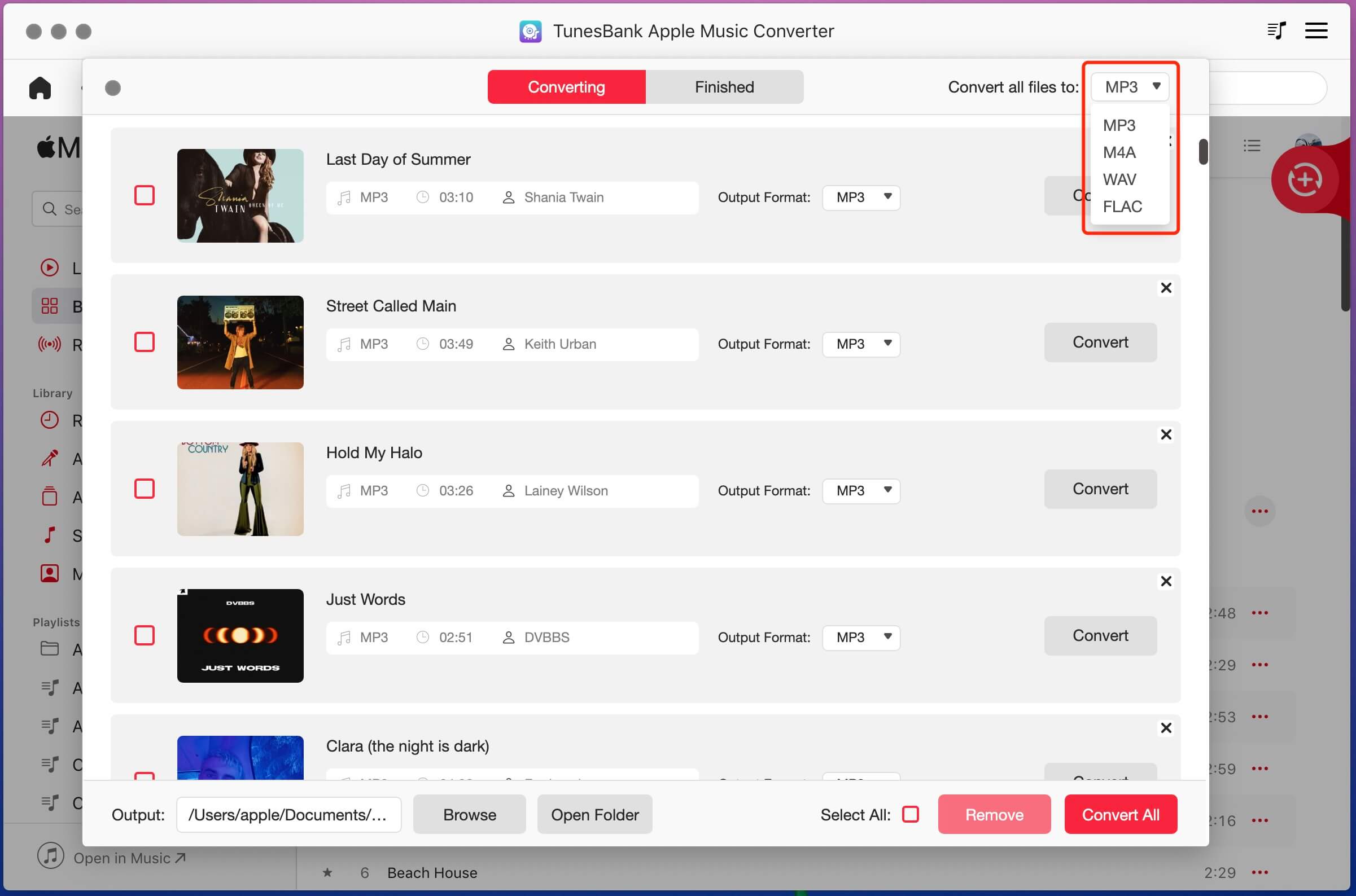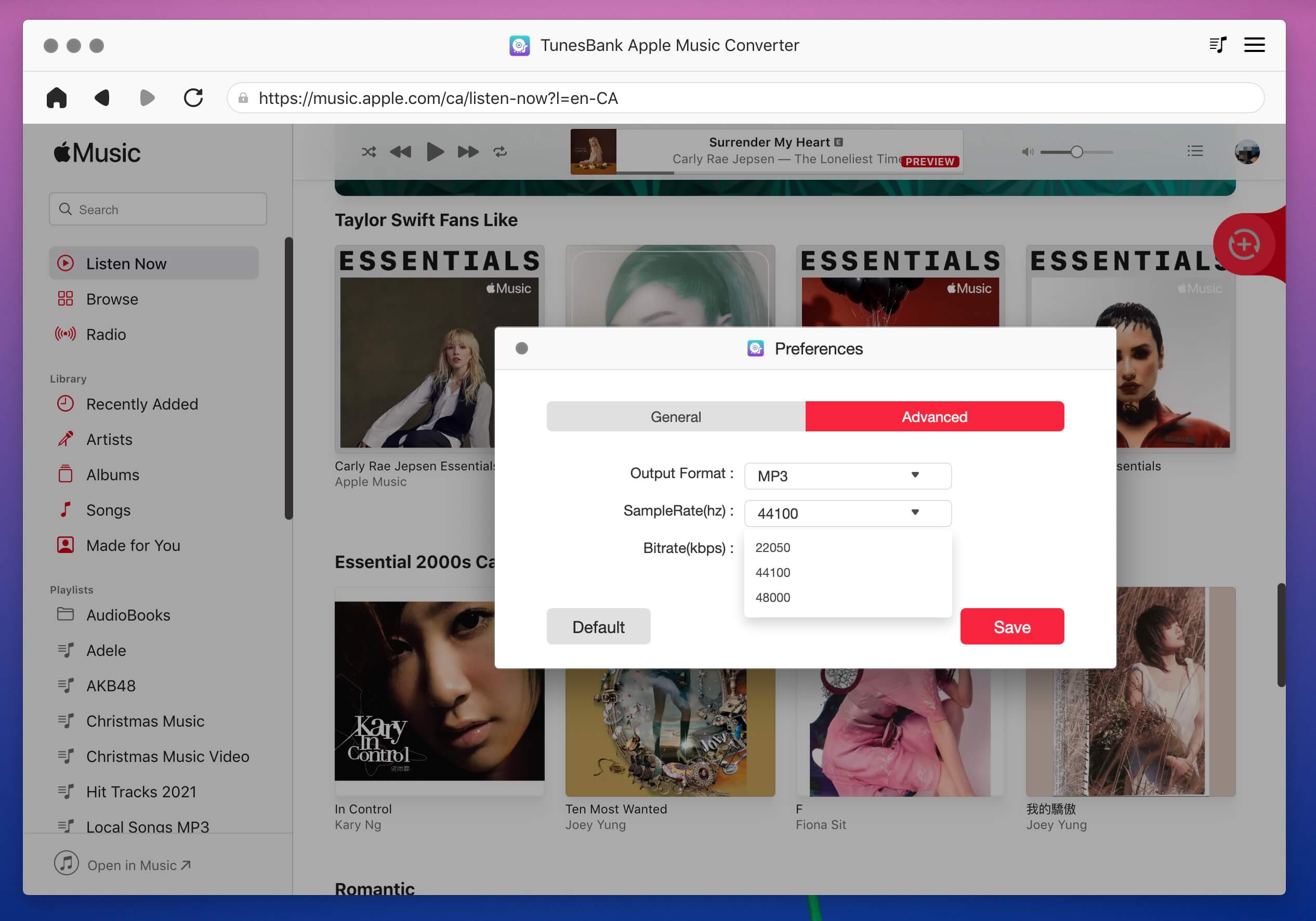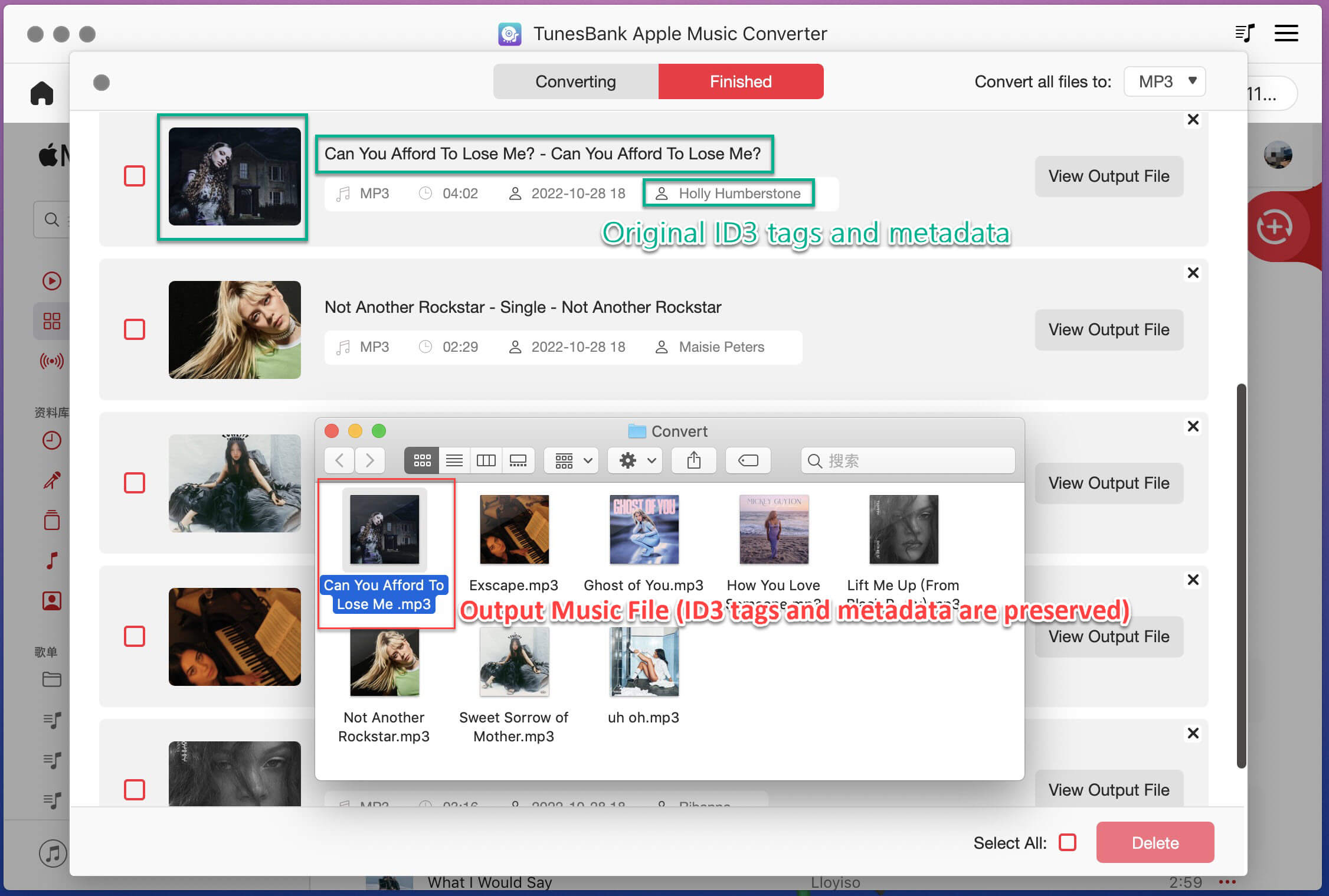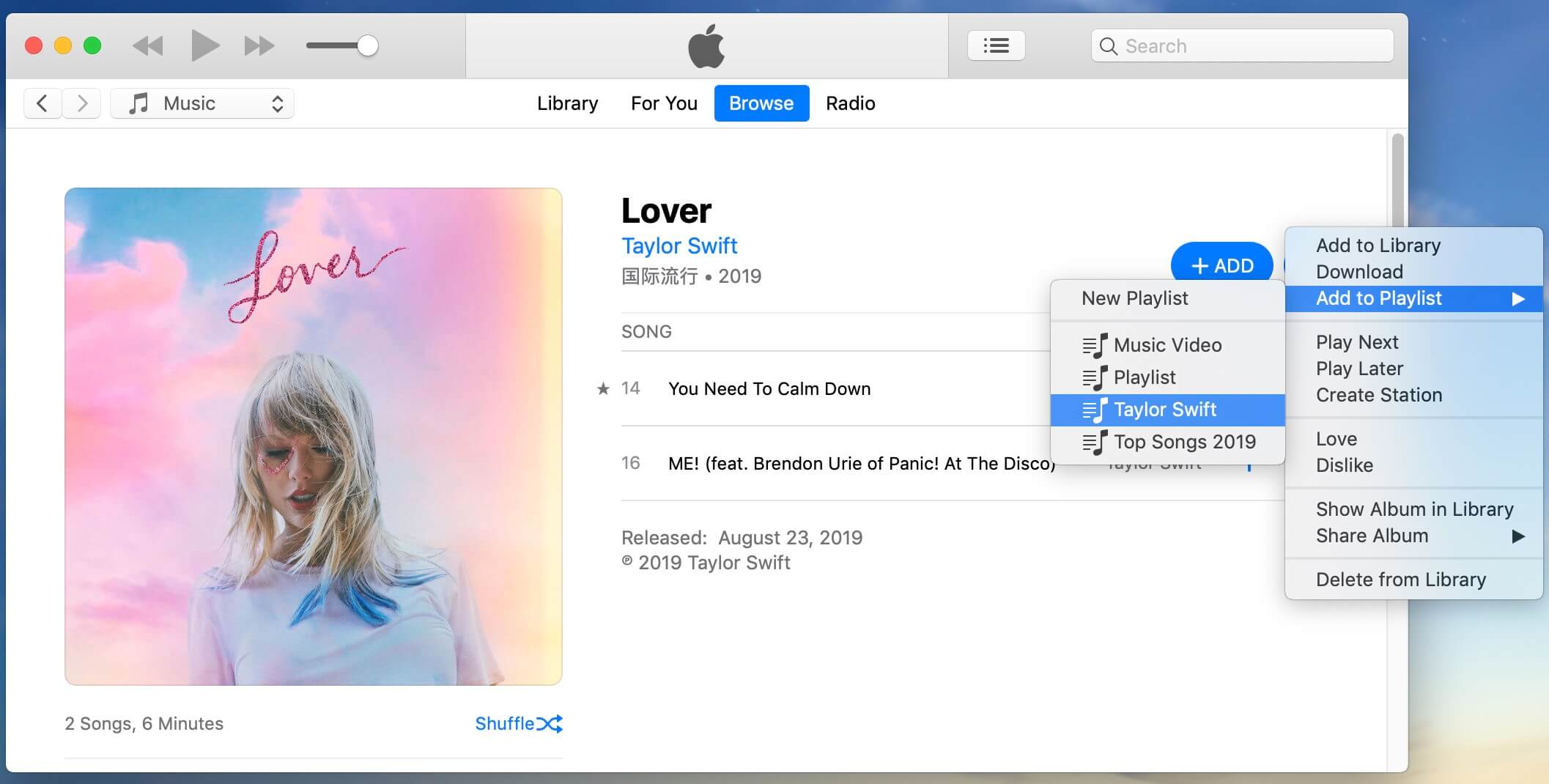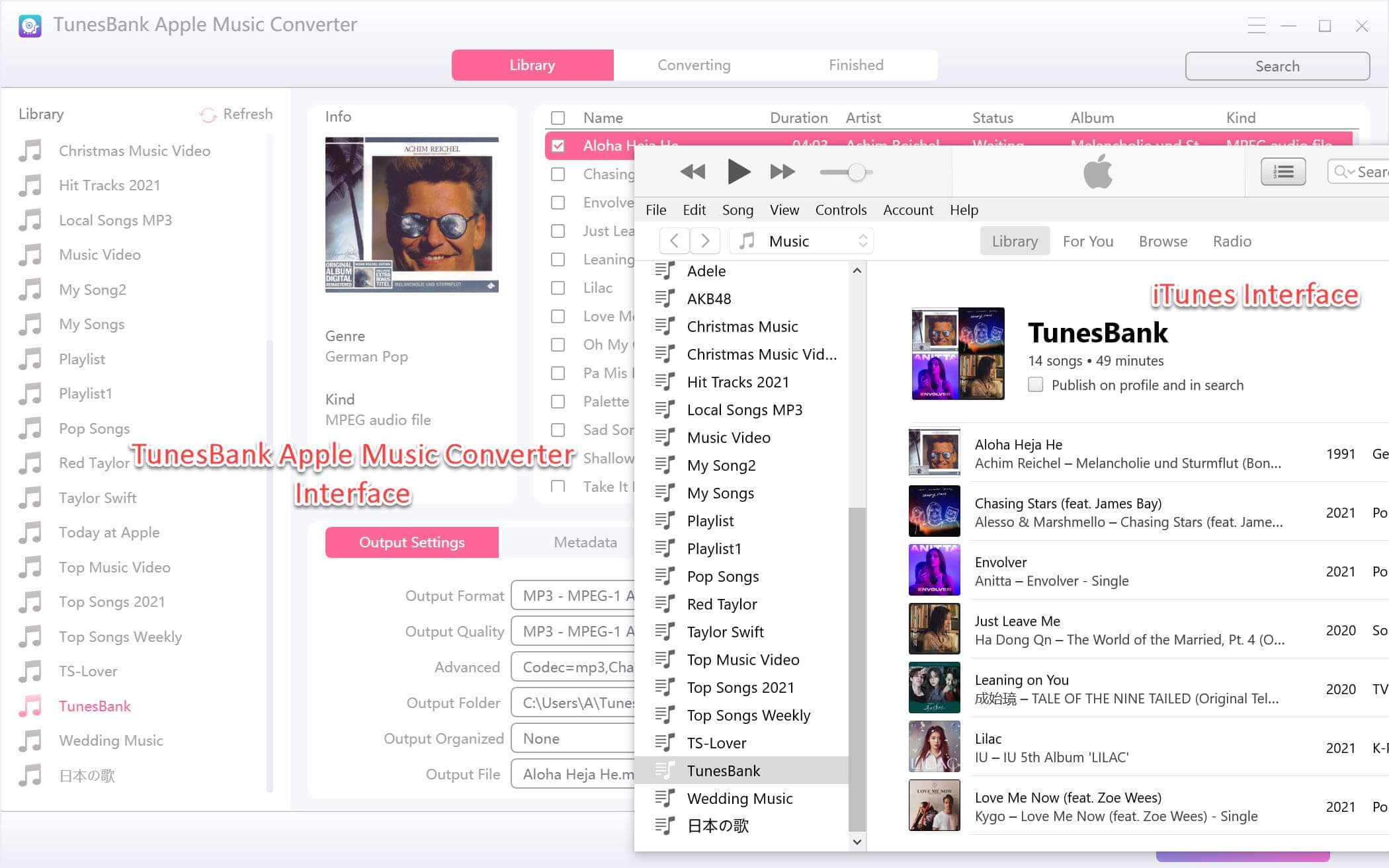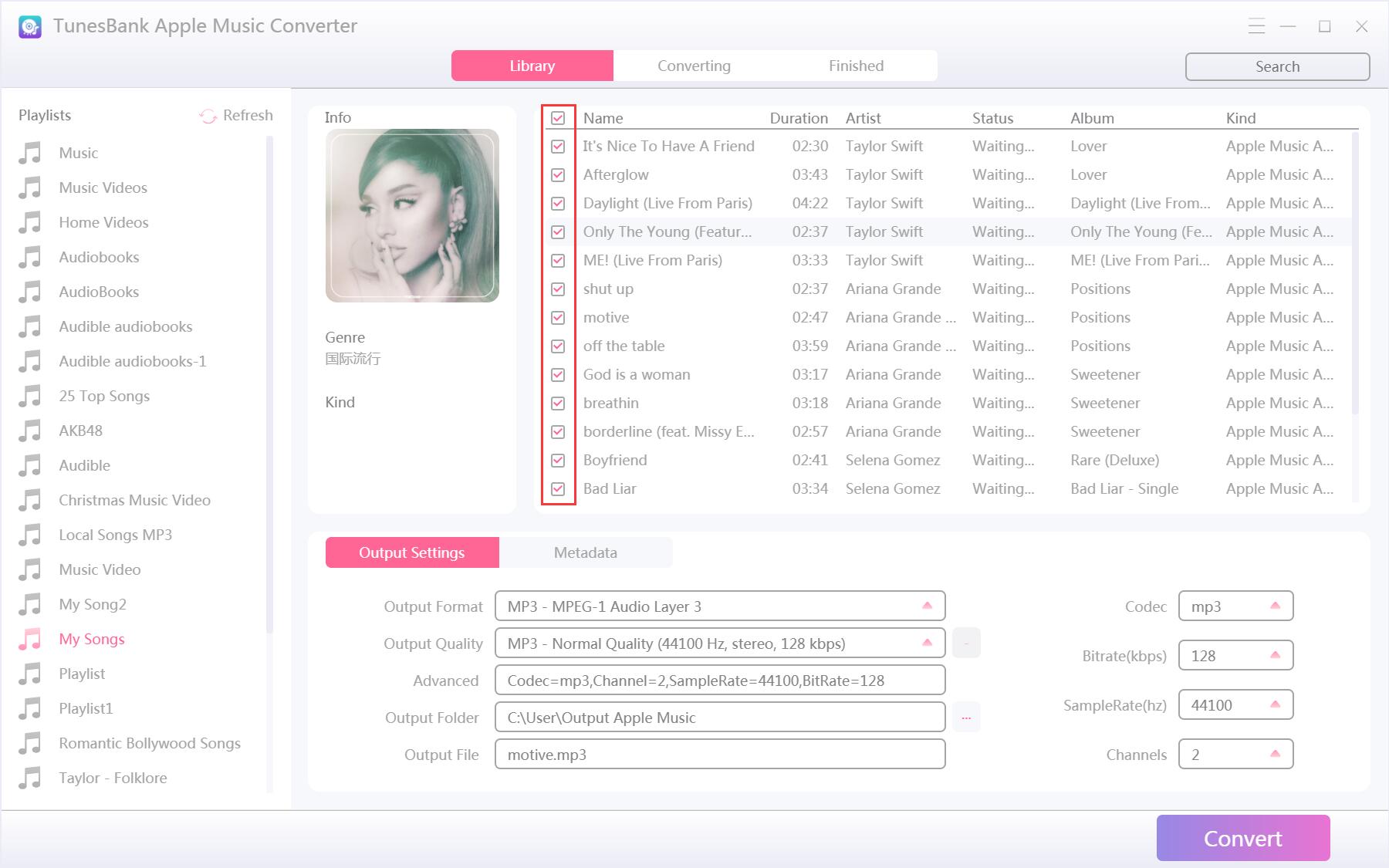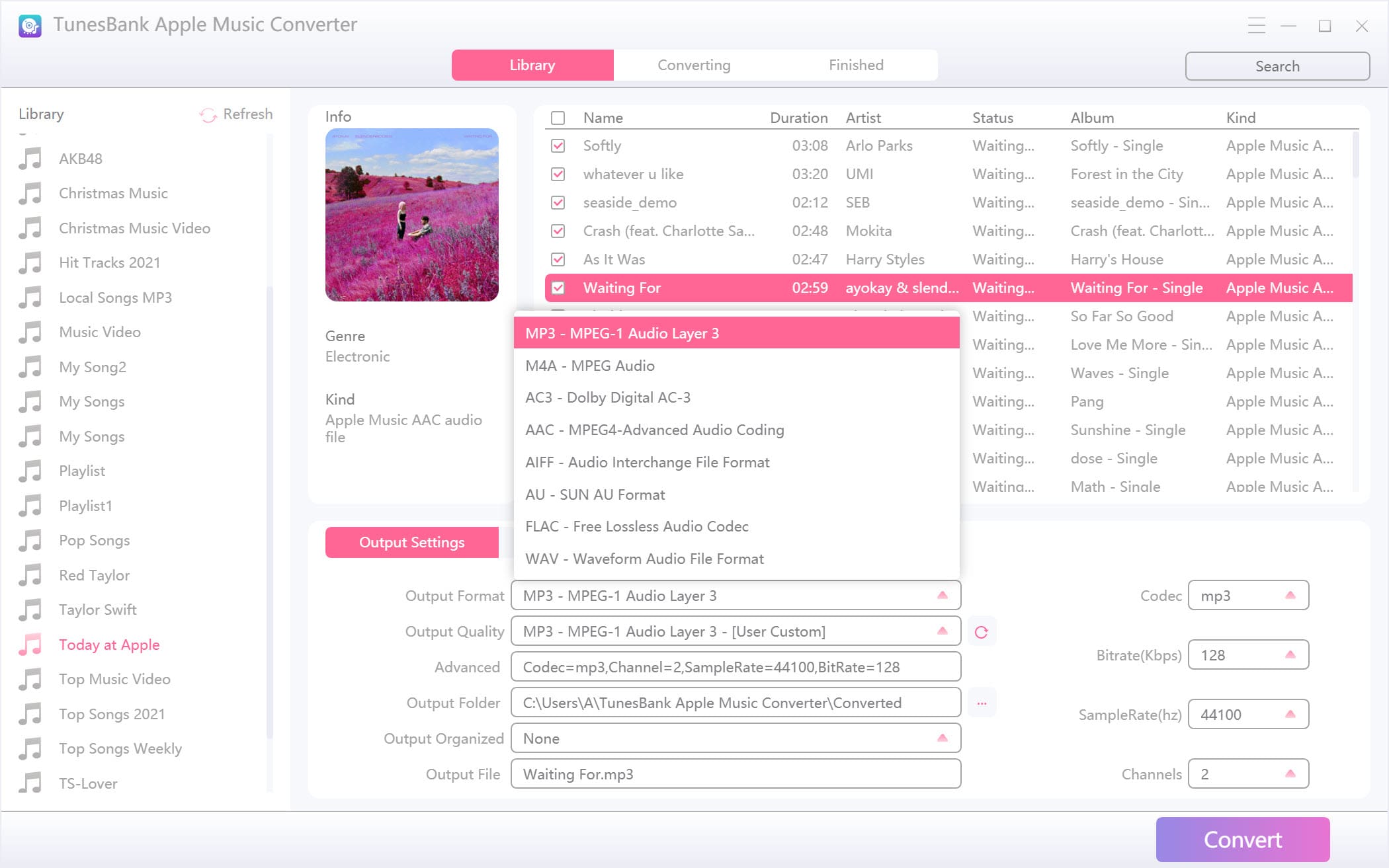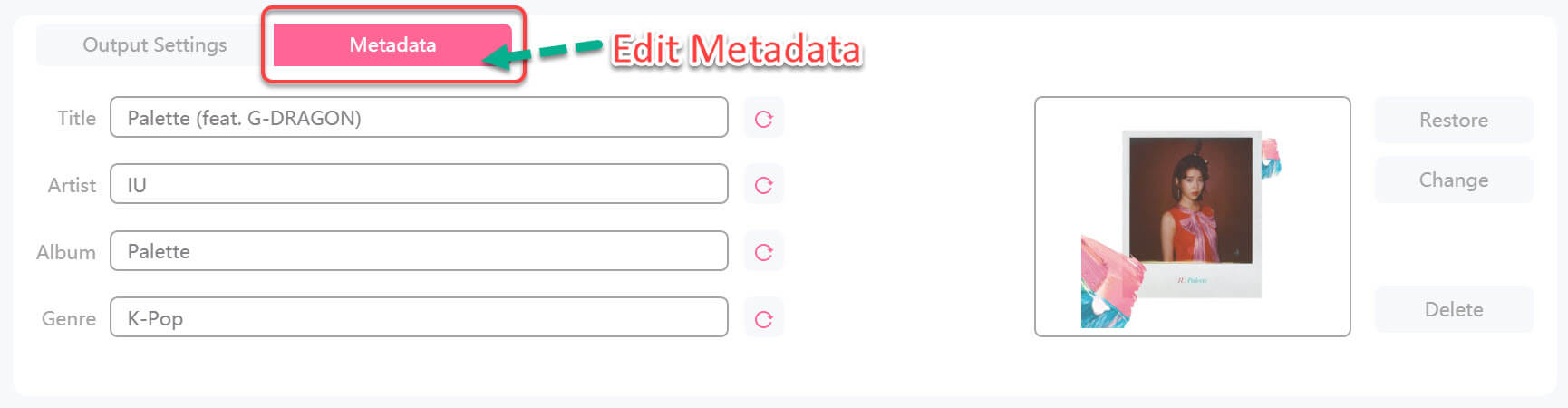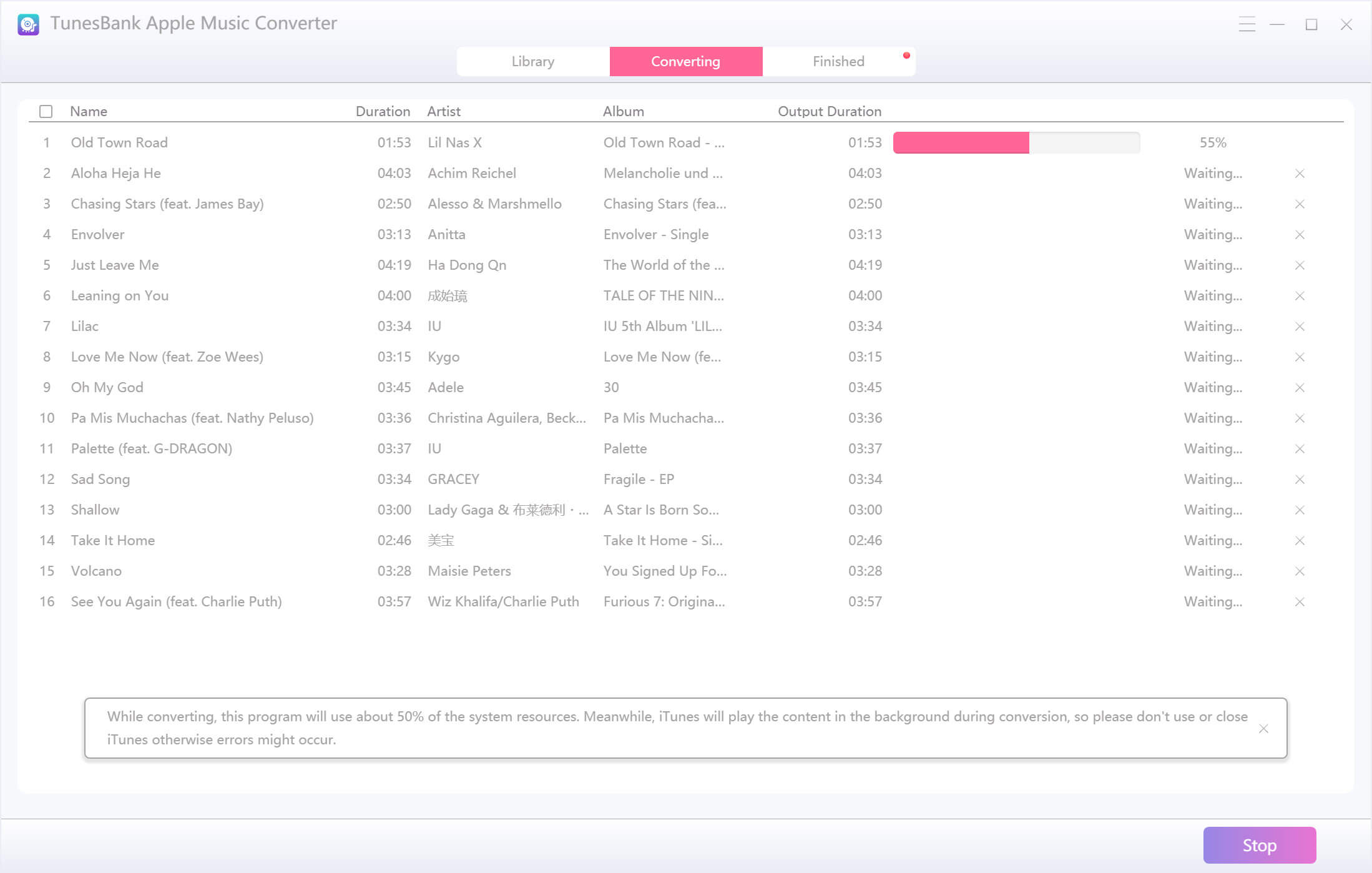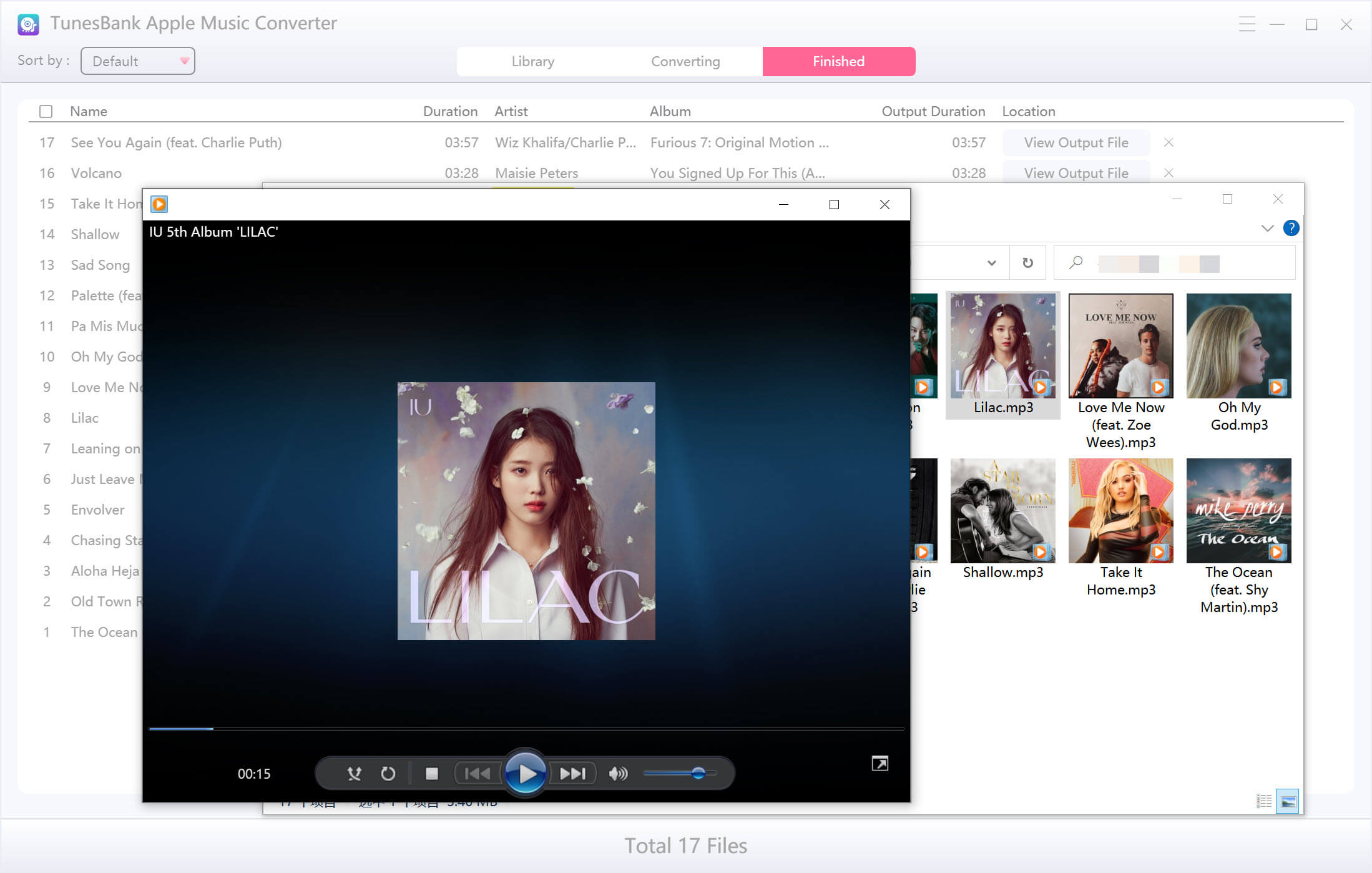3. del: Kako pretvoriti Apple Music v formate MP3/M4A/WAV/FLAC
Da bi našim uporabnikom omogočili nemoteno in prijetno nalaganje in pretvorbo glasbe, je bil posodobljen TunesBank Apple Music Converter, vgrajeni spletni predvajalnik Apple Music v TunesBank. Preprosto se prijavite v svoj Apple ID, lahko neposredno predvajate in prenašate Apple Music, ni vam treba namestiti in zagnati natrpane aplikacije iTunes, program deluje hitreje in gladko kot prej. Naučimo se pretvoriti Apple Music v formate MP3, M4A, FLAC in WAV.
Korak 1. Zaženite TunesBank in odprite Apple Web Player
Ko namestite TunesBank Apple Music Converter, dvokliknite njegovo ikono, da ga zaženete v sistemu Mac. Ko zaženete aplikacijo, lahko vidite, da je v programsko opremo vgrajeno spletno predvajanje Apple Music. Samo pritisnite »Odpri Apple spletni predvajalnik«, da začnete s funkcijo prenosa in zdaj prenesete glasbo iz Apple Music.

2. korak. Prijavite se s svojim Apple ID-jem
Kot je prikazano na spodnjem posnetku zaslona, TunesBank Apple Music Converter vključuje vgrajeni spletni predvajalnik Apple Music. Kliknite ikono »Prijava« v zgornjem desnem kotu, Apple spletni predvajalnik bo prikazal novo okno, nato pa se prijavite s svojim Apple ID-jem. V nasprotnem primeru vam ni dovoljeno brskati po knjižnici ali predvajati glasbe na spletu, zato se morate prijaviti s svojim Apple ID-jem in začeti prenašati glasbo v TunesBank.

Ko se prijavite s svojim Apple ID-jem, lahko brskate, dostopate in predvajate glasbo in radio na spletu.

3. korak. Odprite seznam predvajanja ali albume in dodajte pesmi za prenos
Po prijavi Apple ID-ja lahko dostopate do vseh seznamov predvajanja/albumov iz Apple Music in jih brskate.

Odprite seznam predvajanja ali album, ki ga želite prenesti, nato neposredno kliknite plavajoči gumb »+«, da dodate vso glasbo na ta seznam predvajanja/albume.

Nasvet: Iščete lahko po kateri koli skladbi, seznamu predvajanja ali albumu Apple Music, ki ga želite prenesti, s funkcijo iskanja v spletnem predvajalniku Apple Music.
Za pretvorbo iTunes Music: Če ste že vklopili iCloud Music Library v iTunes in sinhronizirali iTunes knjižnico z Apple Music, boste morda videli, da se ves vaš glasbeni seznam predvajanja pojavi na levi strani spletnega predvajalnika Apple Music. Trenutno lahko pretvarjate glasbo iTunes v MP3, M4A itd. s TunesBank Apple Music Converter.

Nasvet: Če v spletnem predvajalniku Apple ne najdete svojega izhodnega seznama predvajanja, morate poiskati pesmi/sezname predvajanja/albume, ki jih želite prenesti, s funkcijo iskanja v spletnih predvajalnikih Apple in jih nato dodati na seznam za pretvorbo seznama.
Korak 4. Izberite Apple Music Tracks
Ko so vse skladbe Apple Music dodane na seznam za pretvorbo, kot je spodnji posnetek zaslona, lahko vidite, da so bile vse skladbe Apple Music dodane na seznam.

Ko so vse skladbe Apple Music dodane na seznam za pretvorbo, če želite pretvoriti vse skladbe tega seznama predvajanja, tapnite možnost »Izberi vse« v spodnjem desnem kotu vmesnika.

Po seznamu se lahko tudi pomikate in ročno označite pesmi, ki jih želite prenesti.

5. korak. Izberite Izhodni format
TunesBank Apple Music Converter podpira prenos in pretvorbo Apple Music v MP3, M4A, WAV in FLAC. Privzeti izhodni format je MP3 pri 256 kb/s. Če Apple Music prenesete kot MP3 ali M4A, bodo izvirne ID oznake in metapodatki shranjeni v izhodni datoteki MP3 in M4A.
Pretvori vso glasbo Apple Music v isto obliko zapisa: Če želite prenesti vse skladbe Apple Music v isto zvočno obliko hkrati, izberite izhodno obliko zapisa v zgornjem desnem meniju »Pretvori vse datoteke v«.

Pretvorite različne skladbe Apple Music v različne oblike: Če želite hkrati pretvoriti različne pesmi v želeno posebno obliko, pojdite na možnost »Izhodna oblika:« poleg vsake pesmi in nato izberite želeno zvočno obliko, kot je npr. MP3, M4A, FLAC ali WAV.

Korak 6. Pretvorite Apple Music v MP3/M4A/WAV/FLAC
Ko izberete pesmi, ki jih želite prenesti, preprosto pritisnite ikono »Pretvori vse«, da zdaj obdelate pretvorbo Apple Music. TunesBank Apple Music Converter bo prenesel izbrane pesmi Apple Music in jih namesto vas pretvoril v MP3/M4A/WAV/FLAC.

OPOMBA: Med postopkom pretvorbe ne predvajajte glasbe z aplikacijo Apple Music ali iTunes. Na začetku procesa prenosa traja nekaj časa za analizo podatkov, ko je analiza končana, pa hitro prenese skladbo. Po našem preizkusu traja manj kot 1 minuta, da dokončate prenos 1 celotne pesmi (standardno trajanje 3 minute). Če je stanje vašega omrežja boljše, je hitrost prenosa večja.
Korak 7. Oglejte si izhodne skladbe Apple Music
Ko je prenos končan, kliknite razdelek »Končano« za ogled zgodovine.

Nato kliknite gumb »Ogled izhodne datoteke«, da odprete izhodno mapo, kot na spodnjem posnetku zaslona lahko vidite, da so vse prenesene pesmi Apple Music v formatu MP3.

Čestitamo, Apple Music ste shranili kot lokalne datoteke in obdržali pesmi za vedno. Zdaj lahko prenesene pesmi Apple Music predvajate brez povezave na kateri koli napravi!